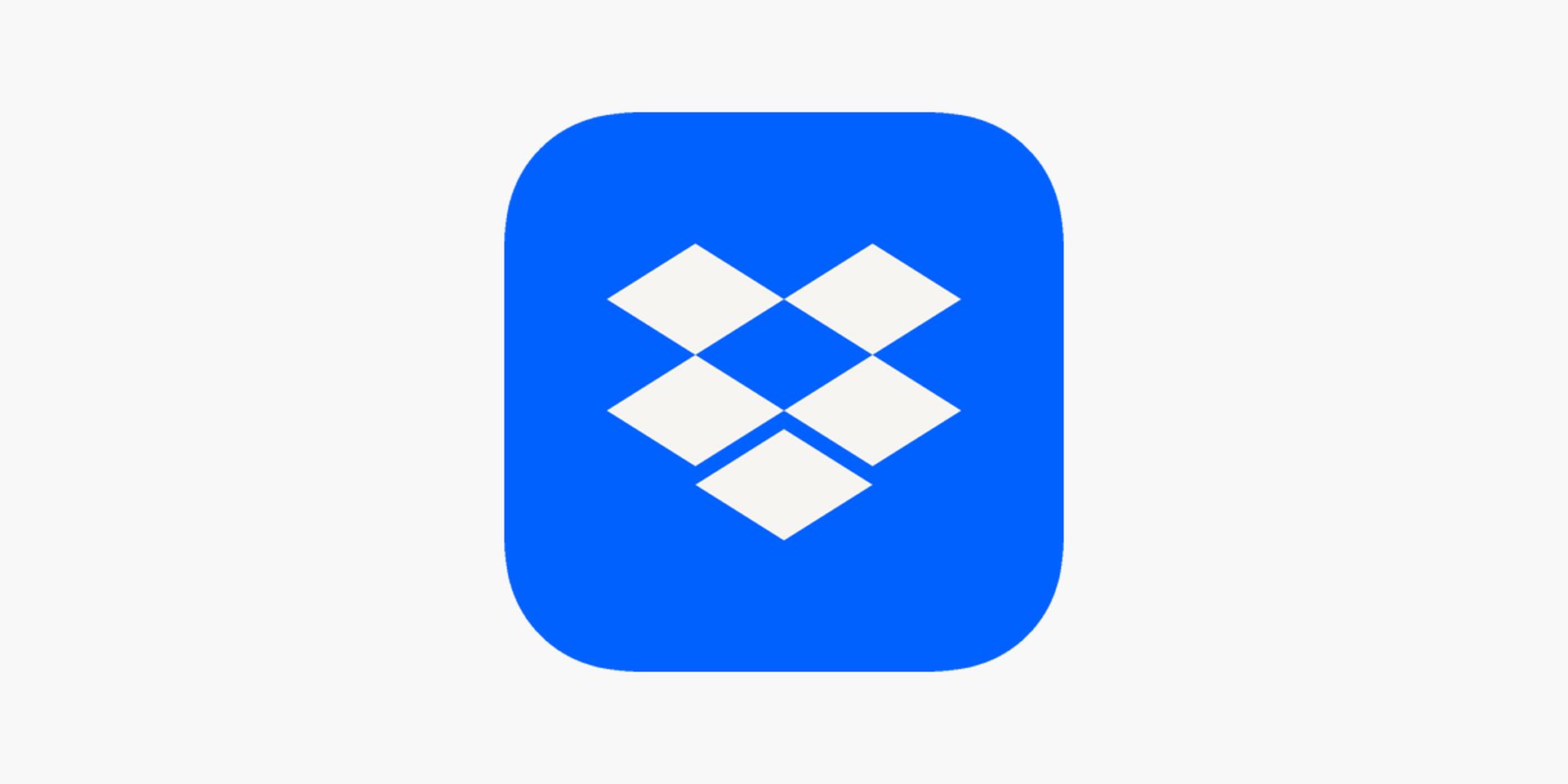O Dropbox é uma ferramenta valiosa para gerenciar e compartilhar arquivos, facilitando a colaboração em projetos e dando vida às suas ideias. No entanto, encontrar problemas de erro como o notório Dropbox 500 Error pode ser uma verdadeira dor de cabeça.
Neste artigo, explicaremos o que esse erro significa e forneceremos soluções simples para você voltar ao caminho certo. Então, vamos mergulhar e desmistificar o erro 500 do Dropbox.
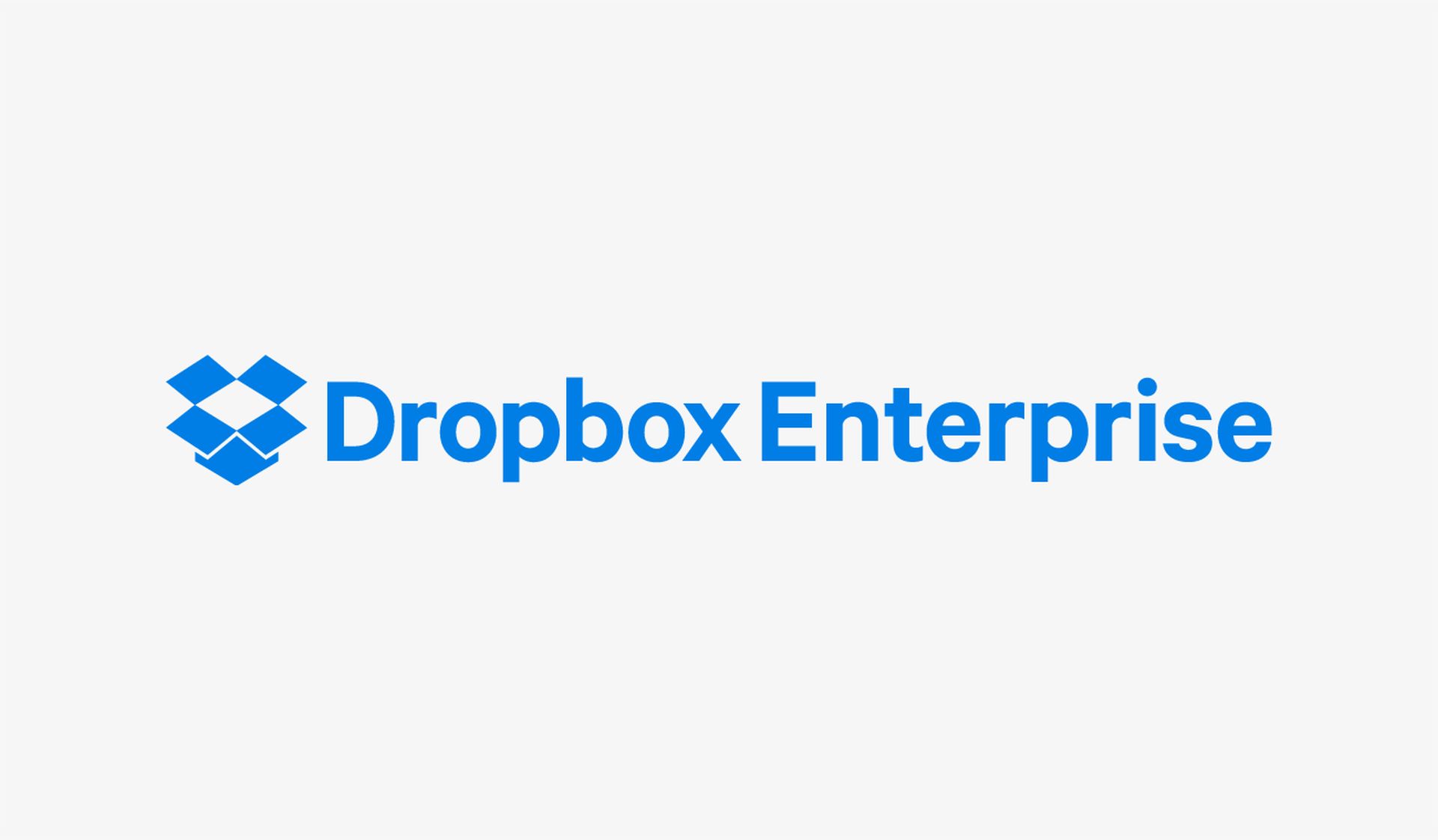
O que é o erro Dropbox 500?
Você já tentou acessar sua conta do Dropbox e foi recebido pelo irritante aviso “Erro 500, algo deu errado…”? É um problema frequente que pode fazer você se sentir preso.
Qual é, então, a raiz deste erro? Pode ser difícil identificar a causa precisa. No entanto, pode ser causado por uma série de coisas, como:
- Arquivos do Dropbox danificados.
- Uma instalação inacabada do Dropbox.
- Problemas com o registro do seu PC.
- Danos causados por malware ou vírus.
- Arquivos relacionados ao Dropbox estão faltando.
- Seu navegador tem muitos dados em cache.
- O sistema operacional está desatualizado.
- Arquivos e pastas desnecessários em excesso no seu PC.
Agora, vamos explorar algumas etapas práticas para corrigir o erro 500 do Dropbox.
Como corrigir o erro 500 do Dropbox
Agora que você sabe o que é o erro Dropbox 500, podemos passar para possíveis soluções que provavelmente o salvarão do problema. Aqui estão todas as soluções possíveis para o erro:
Verifique suas credenciais
Antes de mergulhar nas soluções, reserve um momento para verificar suas credenciais de login. Se você encontrar o Erro 500 durante o login, verifique se sua senha está correta e se você a digitou corretamente.
Após confirmar suas credenciais, tente fazer login novamente. Às vezes, ignoramos as soluções mais fáceis que poderiam realmente nos ajudar a nos livrar do problema. Basta verificar se você está colocando as informações corretas nas caixas e, se tiver certeza e verificar novamente, passe para a segunda etapa.
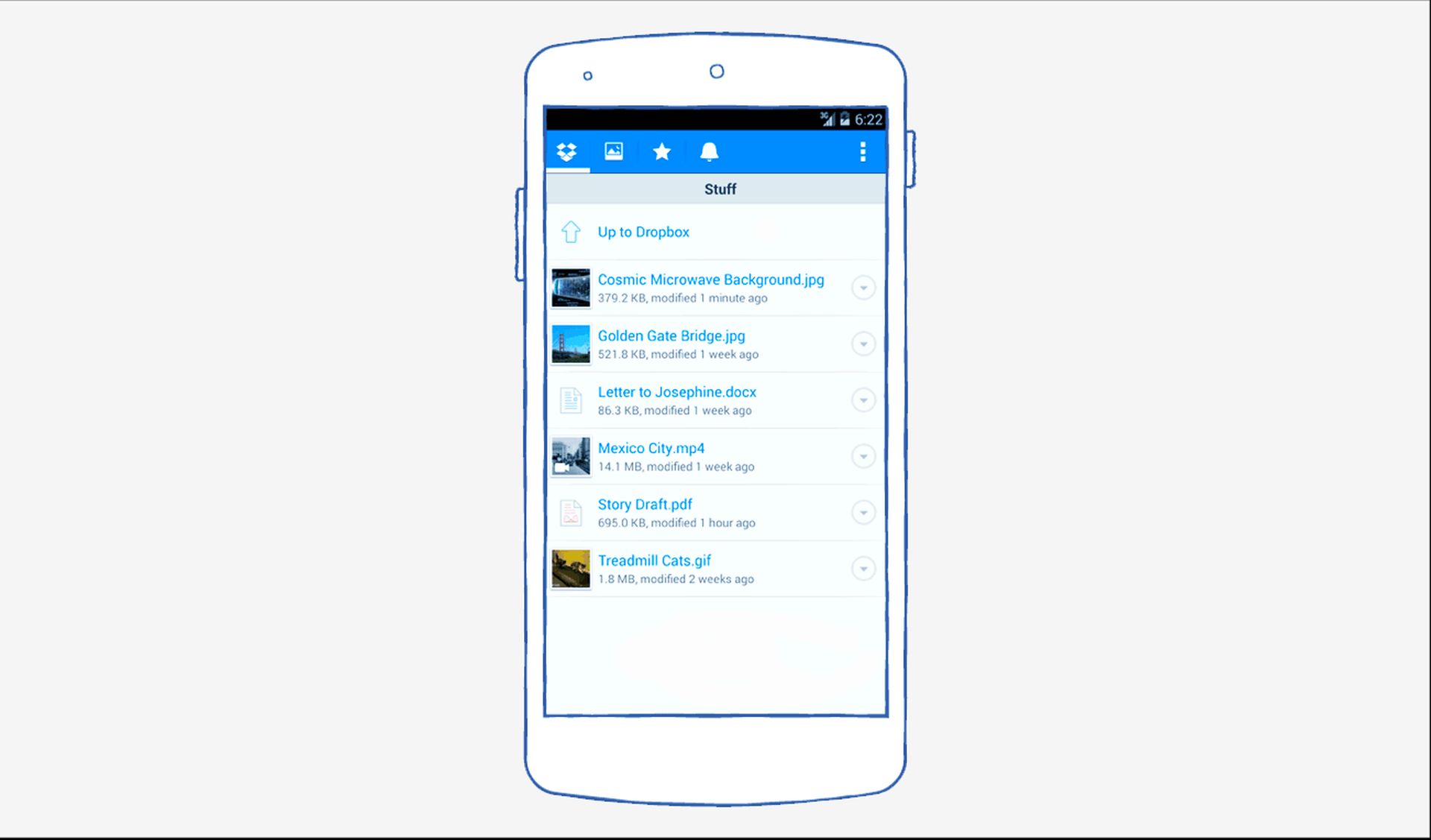
Verifique a sua conexão com a internet
Às vezes, uma conexão fraca com a Internet pode ser a culpada pelo erro Dropbox 500. Se você estiver em uma área com Internet ruim ou sinal fraco, o login poderá falhar. Aqui está o que você pode fazer:
- Confirme se você está conectado à Internet.
- Desconecte e reconecte à sua conexão com a Internet.
- Feche processos desnecessários em segundo plano que possam estar consumindo sua largura de banda.
- Aproxime-se da sua fonte Wi-Fi.
- Reinicie seu roteador ou modem.
- Considere usar um cabo Ethernet para uma conexão mais estável.
Verifique o status do servidor Dropbox
Ocasionalmente, o problema não está em você – está nos servidores do Dropbox. Se os servidores do Dropbox estiverem inativos, você não conseguirá acessar sua conta. Normalmente, o Dropbox informa os usuários sobre problemas de servidor em seu site oficial ou por meio das redes sociais.
Se você não encontrar nenhuma notificação, visite a página Status do servidor Dropbox para verificar se tudo está funcionando perfeitamente.
Durante o tempo de inatividade do servidor, tudo o que você pode fazer é esperar pacientemente e ficar de olho na conta oficial do Dropbox no Twitter para obter atualizações sobre o andamento da restauração.
Limpar cookies do navegador
Se você preferir usar seu navegador atual, limpar os cookies do navegador pode ajudar a resolver o problema de login do Dropbox. Veja como fazer isso usando o Google Chrome como exemplo:
- Abra o Google Chrome e clique no ícone de três pontos no canto superior direito.
- Selecione “Configurações” e navegue até a guia “Privacidade e segurança”.
- Escolha “Limpar dados de navegação”.
- Certifique-se de selecionar “Histórico de navegação”, “Histórico de download”, “Cookies e outros dados do site” e “Imagens e arquivos armazenados em cache”. Em seguida, clique em “Limpar dados”.
Crédito da imagem em destaque: Dropbox
Source: Erro Dropbox 500: como corrigir